马上注册,结交更多好友,享用更多功能,让你轻松玩转小K网。
您需要 登录 才可以下载或查看,没有账号?立即注册
×
StrokeIt鼠标手势v0.9.7多国语言安装版(鼠标功能增强工具)
StrokeIt.7z 175KB
下载链接:https://wwm.lanzouq.com/iNm6l05k3vni
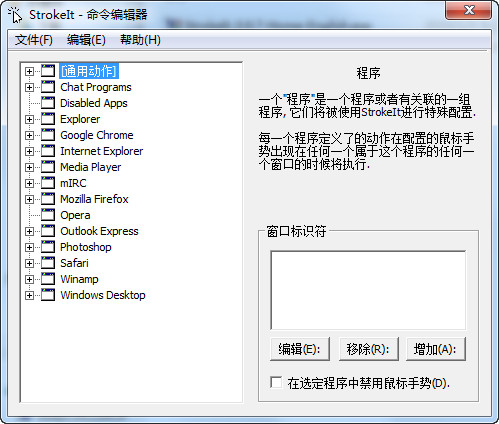
显示器,键盘,鼠标这些日常硬件大家都很熟悉,但是如果给一台没有配鼠标的台式机,那可能很多人会抓狂,没法进行正常的操作。在dos流行的年代,程序员面对的是黑色背景的字符屏幕,也没有鼠标这个东西,所有的操作都是靠键盘上敲击实现的。这个时期还称不上交互体验。
直到1968年,全世界第一个鼠标诞生于美国加州斯坦福大学,它的发明者道格拉斯·恩格巴特(Douglas Englebart)博士设计鼠标的初衷就是为了使计算机的操作更加简便,来代替键盘那繁琐的指令。
1984年,苹果推出首款成功的、配备鼠标的台式机,但是微软文本式DOS仍然统治着这个产业,直到1990代初微软才开发兼容鼠标的Winodws。1995年Windows 95推出,鼠标式计算才正式宣告胜利。
有了鼠标之后,人机之间的交互变得丰富起来,移动鼠标,随意点击,使更多的人体验到了控制的快感,当手触摸到鼠标的时刻,人就掌握了一种“权利”,尽管是虚拟出来的。 目前出现了越来越多新的交互方式,如触控,体感,眼球仪等,人机之间的体验变得更加的丰富。
鼠标手势是其中一种交互方式,也是目前比较方便和实用的交互方式。
StrokeIt手势介绍
用过搜狗浏览器或360极速浏览器的用户,该对浏览器的鼠标手势不会太陌生。激活鼠标手势的标志是*按住鼠标右键“,然后”向特定方向移动鼠标移动鼠标“。比如:
鼠标向左划,就是浏览器里”后退“的操作
鼠标向右划,就是浏览器里”前进“的操作
鼠标向下再向右,就是”关闭当前标签“的操作
鼠标向右再向左,就是”撤销关闭“的操作
每次操作的时候,屏幕还会出现鼠标移动方向的提示,是不是很简单和直观呢?所见即所得。StrokeIt就是一款类似的软件,通过它,可以鼠标手势实现对系统几乎所有窗口和软件操作,比如一般的程序的打开关闭,窗口的放大缩小,任何程序内的前进后退,程序内部功能的操作(如摇晃鼠标发送qq的窗口抖动)。
StrokeIt内置手势
首先StrokeIt官网下载软件安装,并下载汉化包安装。软件初始已经内置了一些常用的鼠标手势操作方案,这个是可以自己添加定制的。
按住鼠标右键,鼠标向右下角移动,屏幕显示鼠标移动提示,并显示”最小化“操作提示,同时你刚刚打开的窗口已经最小化到系统任务栏了。
按住鼠标右键,用鼠标在屏幕上画出一个字母”C“,屏幕显示提示”关闭“,刚刚打开的窗口已经被关闭了。
在资源管理器中,鼠标向左”后退“到上级目录,鼠标向右”前进“到下级目录,鼠标向上”copy“文件,鼠标向下”paste“文件
任何界面下,画个字母”W“,一个浏览器窗口就打开了;如果你设定了”Q“字母打开QQ,那样画个”Q”字母就能打开软件。
StrokeIt支持的手势主要有”移动方向“,”字母“,”数字“,
比如上面例子中的”W“就是”Web browser“的第一个字母,这样就方便记忆。StrokeIt还支持”学习手势“功能,你可以画一朵小花,但是图案一定是一笔画的,中间有断点的话,就是两个动作了,但是26个字母应该已经够用了吧。所以需要做的就是把手势和程序操作关联起来。
StrokeIt手势自定义
以新建一个打开字典软件“lingoes"的动作为例
在手势目录中的“通用动作”下右键“新建动作”,添加手势“L”(lingoes的首字母)
在刚才“新建动作”下“新建命令”,选择“运行-运行程序”的命令,文件中关联到“lingoes.exe”程序,运行选择“正常窗口”。 关闭编辑器窗口。在屏幕上画一个字母“L”,是不是已经打开Lingoes程序了呢!
StrokeIt的几个特点
支持全局鼠标手势,全局键盘快捷键
StrokeIt激发是全局性的,与就是在任何界面,全屏幕手势;如果不喜欢鼠标,当然也可以键指翻飞,通过Strokeit设置全局快捷键,实现全键盘操作,但是鼠标手势这么好用,为什么要用键盘嗯?实现全手势操作才爽。
如果特殊软件不需要手势,也可以在配置中添加禁用程序列表
低内存占用
个性化自定义
StrokeIt除了主要的可以自定义手势外,鼠标移动轨迹的颜色,屏幕提示内容都是可以自定义的。
第一次使用的Tips
打开StrokeIt软件或者设置开机自启动,系统托盘下会出现一个白色鼠标图标,表示
| 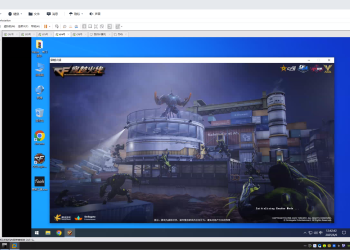 CF穿越火线6月最新虚拟机免费分享(破解版-1125 人气#自学教程
CF穿越火线6月最新虚拟机免费分享(破解版-1125 人气#自学教程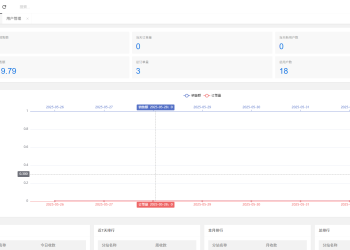 最新独立付费进群系统源码3427 人气#网站源码
最新独立付费进群系统源码3427 人气#网站源码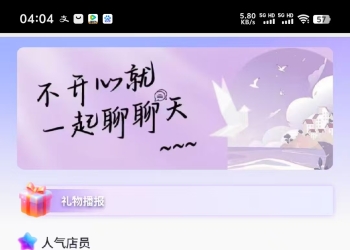 陪聊系统搭建教程+源码以及变现思路9585 人气#网站源码
陪聊系统搭建教程+源码以及变现思路9585 人气#网站源码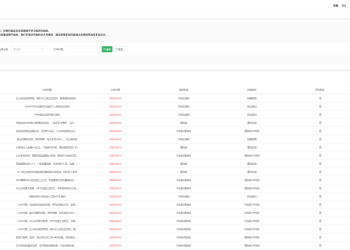 Wordpress自动采集一键同步插件1458 人气#网站源码
Wordpress自动采集一键同步插件1458 人气#网站源码